Gebruik Snapchat-locatie om vrienden en verhalen bij jou in de buurt te vinden
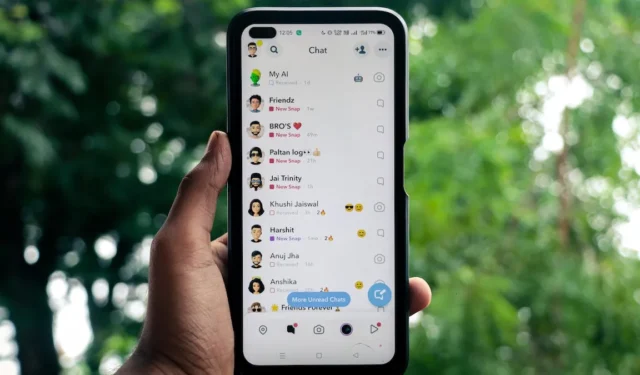
Met de locatiefunctie van Snapchat weet je waar je vrienden zijn en welke verhalen ze in de buurt delen door de Snap Map te bekijken. Je kunt je Snapchat-locatie ook delen, zodat je vrienden kunnen genieten van je locatiegebaseerde avonturen. Deze gids laat zien hoe je je Snapchat-locatie kunt gebruiken om vrienden en verhalen bij jou in de buurt te vinden.
Hoe werkt Snapchat-locatie
Je Snapchat-locatie laat vrienden weten waar je bent door naar de Snap Map te kijken. Je cartoonavatar (Bitmoji) verschijnt op de kaart op basis van het moment waarop Snapchat je locatie voor het laatst heeft bijgewerkt, wat meestal het moment is waarop je de app voor het laatst hebt geopend. De avatar verdwijnt van de kaart als u uw locatie niet binnen 24 uur bijwerkt.
Je kunt de Bitmoji van een vriend alleen op de Snapchat-kaart zien als hij of zij zijn locatie met jou heeft gedeeld, en omgekeerd. Je ziet niet de exacte locatie van je vriend op de Snap Map, maar zijn dichtstbijzijnde positie (bij benadering).
Als je wilt dat je vrienden je exacte locatie weten zonder Snapchat voortdurend te openen, kun je in plaats daarvan je live locatie met hen delen. Hierdoor wordt uw Bitmoji op de achtergrond op de Snap Map en in realtime bijgewerkt. Maar als uw telefoon of de telefoon van uw vriend uitvalt of de toegang tot internet verliest, werkt de live locatie niet meer.
Ook handig: als je vrienden of familieleden Snapchat niet gebruiken, probeer dan deze andere apps voor het delen van locaties .
Hoe u uw locatie kunt delen met vrienden op Snapchat
Uw locatie delen met vrienden is eenvoudig. Volg deze stappen om je locatie toe te voegen op Snapchat:
Tik eerst op “Kaart” (het locatiespeldpictogram) in de linkerbenedenhoek om de Snap Map te openen.
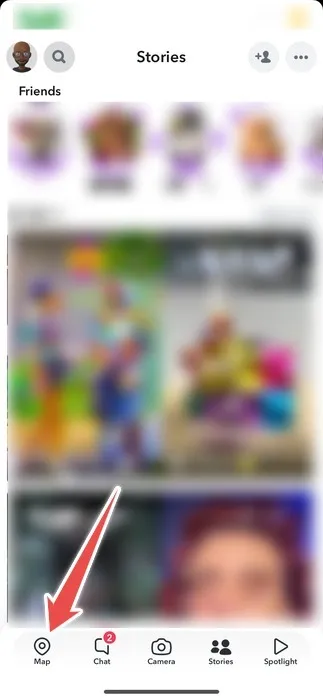
Tik op het tandwielpictogram in de rechterbovenhoek.
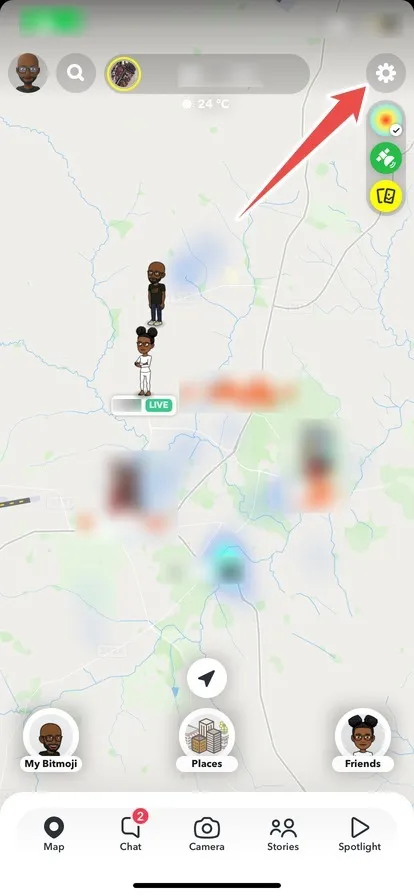
Selecteer ‘Mijn vrienden’ om uw locatie met al uw vrienden te delen.
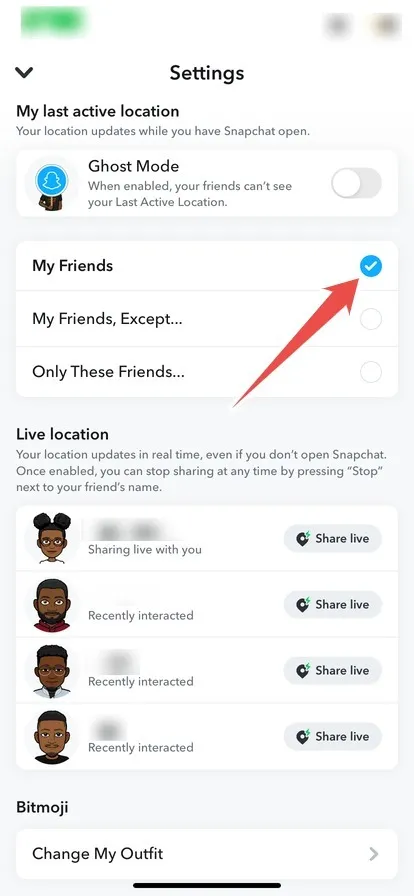
Zoals eerder vermeld, kun je je live locatie ook delen met vrienden. Zorg ervoor dat u het alleen deelt met mensen die u vertrouwt. Volg de onderstaande stappen om je live locatie met een vriend op Snapchat te delen:
Tik op het profielpictogram in de linkerbovenhoek.
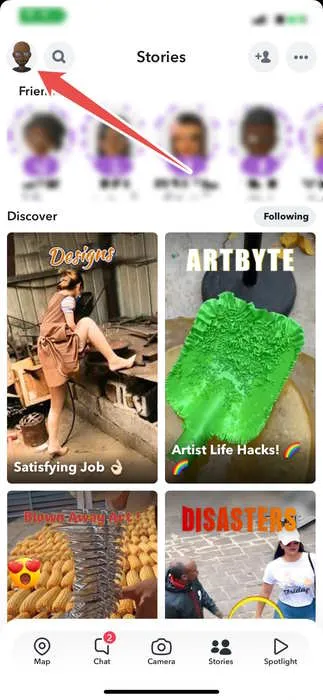
Scroll naar beneden en tik op ‘Mijn vrienden’.
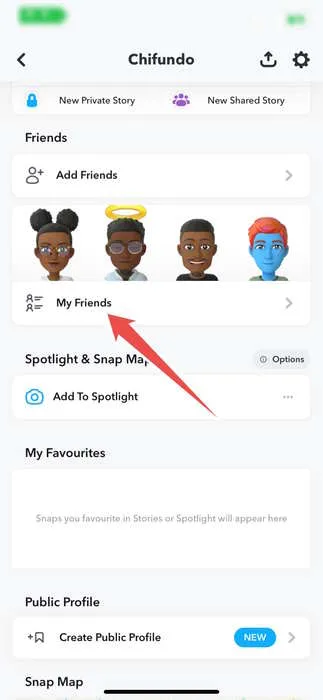
Houd de naam ingedrukt van de vriend met wie u uw locatie wilt delen.
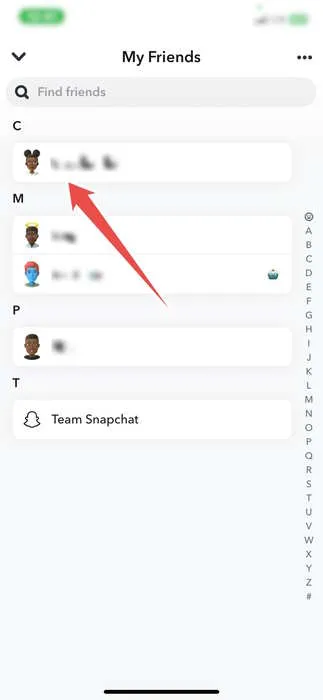
Tik op ‘Vriendschap bekijken’ in het menu.
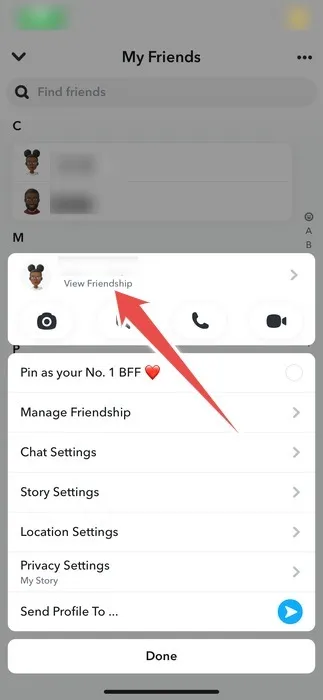
Tik op ‘Deel mijn live locatie’ in het gedeelte ‘Snap Map’.
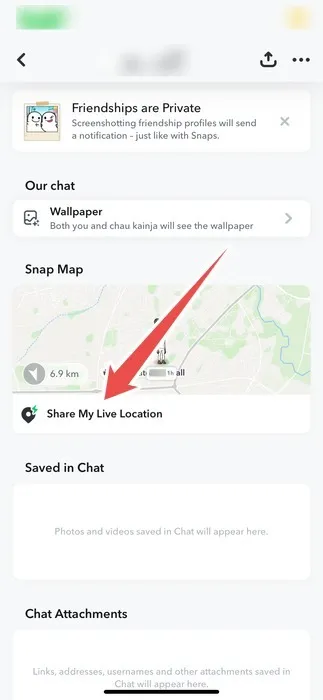
Selecteer hoe lang u uw locatie wilt delen.
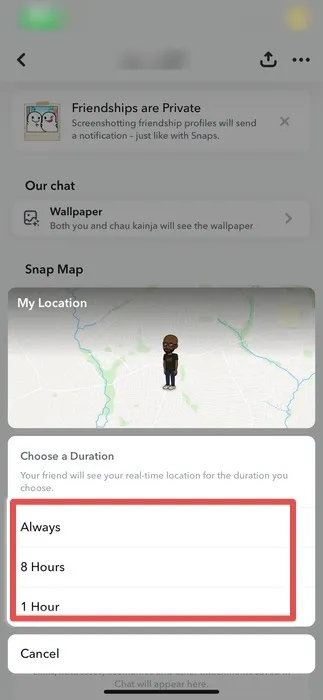
Ook leuk: als je regelmatig foto’s maakt van je vrienden, kun je aangepaste Snapchat-stickers maken om met ze te delen.
Hoe u uw locatie aan een Snapchat-bericht of -verhaal kunt toevoegen
Als je locatie essentieel is voor de Snap of het verhaal dat je wilt delen, biedt Snapchat een manier om deze op te nemen. Volg deze stappen om je locatie toe te voegen aan berichten en verhalen op Snapchat:
Maak eerst een foto of video op Snapchat en tik op het stickerpictogram in het rechtermenu.
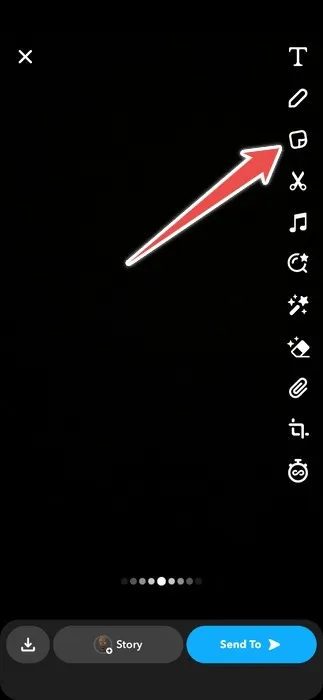
Tik vervolgens op ‘Locatie’ en selecteer de jouwe. Als u het niet ziet, kunt u ernaar zoeken met behulp van het zoekvak.
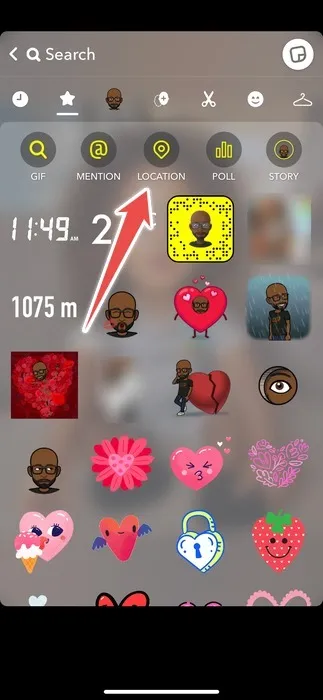
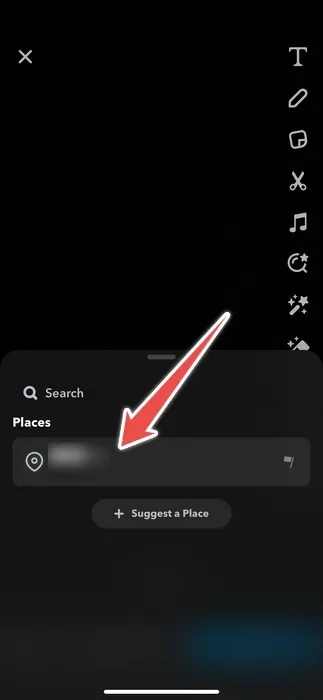
Tik op je locatie in de Snap om de stijl ervan te wijzigen. Je kunt het zelfs rondslepen om de positie te veranderen.
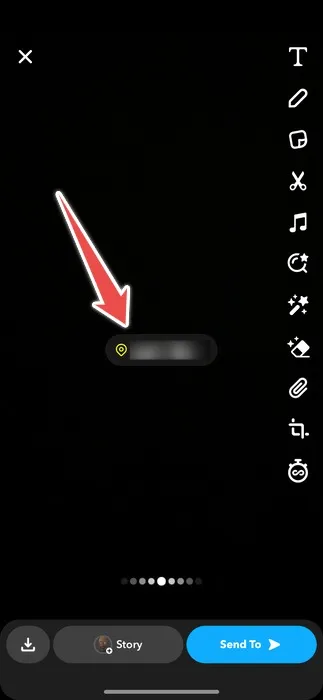
Als je klaar bent, druk je op ‘Verhaal’ of ‘Verzenden naar’ en deel je Snap met de locatie.
Hoe u de Snapchat-locatie van een vriend kunt bekijken
Wil je zien welke van je Snapchat-vrienden in de buurt zijn? Open de Snap en zoek of zoek naar hun Bitmoji. Je kunt ze zien, samen met wat ze hebben gedeeld.
Tik op ‘Kaart’ in de linkerbenedenhoek om de Snap Map te openen.
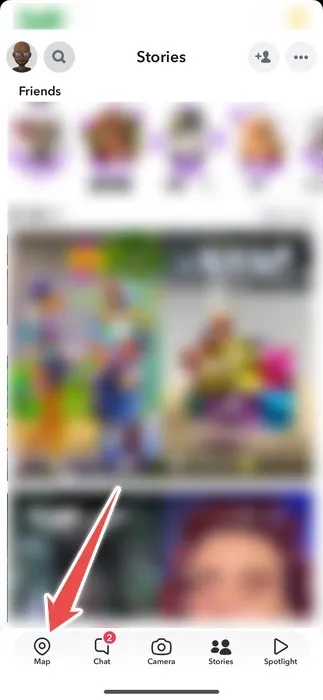
Als je vriend in de buurt is, kun je zijn avatar op de Snapchat-kaart zien. Tik erop om in te zoomen en meer informatie te zien over waar ze zich bevinden. Je kunt ook verder inzoomen om meer details over hun omgeving te zien.
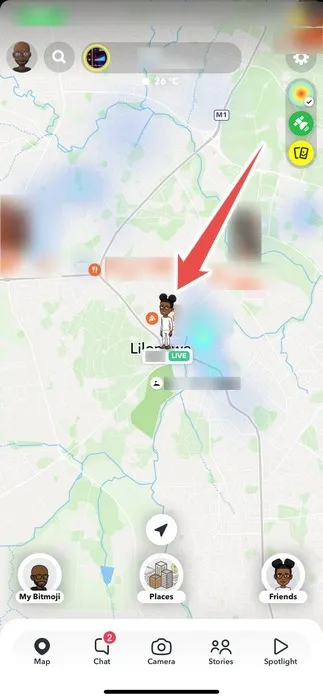
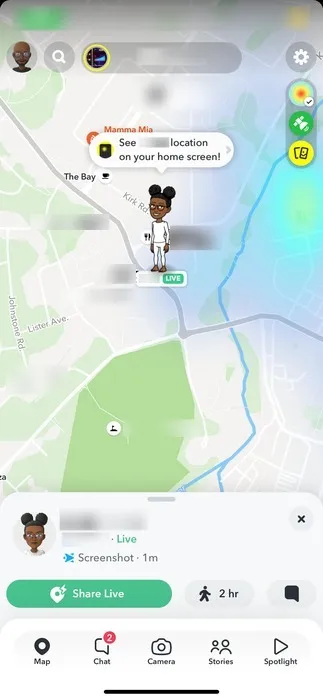
Als je ze niet meteen op de Snap Map ziet, tik dan op het zoekpictogram in de linkerbovenhoek.
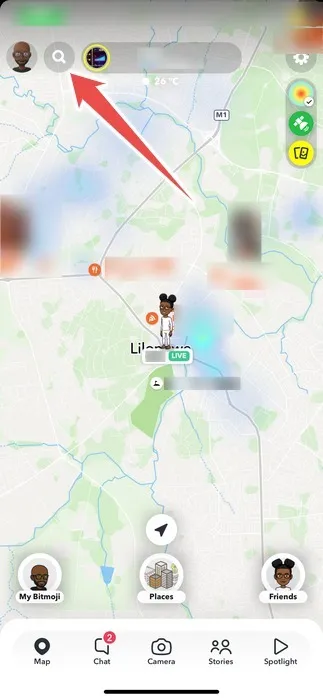
Zoek naar uw vriend en wanneer zijn naam in de zoekresultaten verschijnt, tikt u op het locatiespeldpictogram naast zijn naam om te zien waar hij of zij zich bevindt.
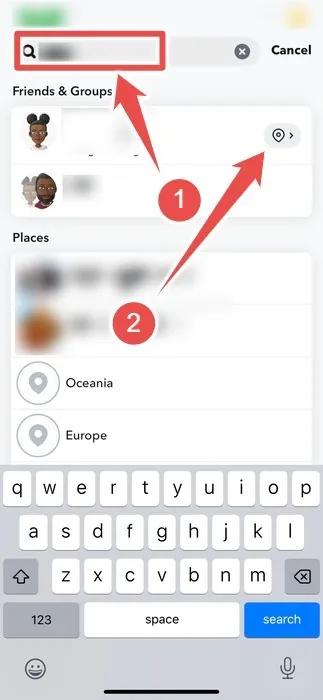
Hoe locatie op Snapchat uit te schakelen
Als je meer privé wilt zijn op Snapchat , schakel dan je locatie uit door ‘Ghost Mode’ in te schakelen. Snapchat zal je locatie niet bijwerken, zelfs niet als je deze live met anderen deelt.
Tik eerst op ‘Kaart’ in de linkerbenedenhoek om de Snap Map te openen.
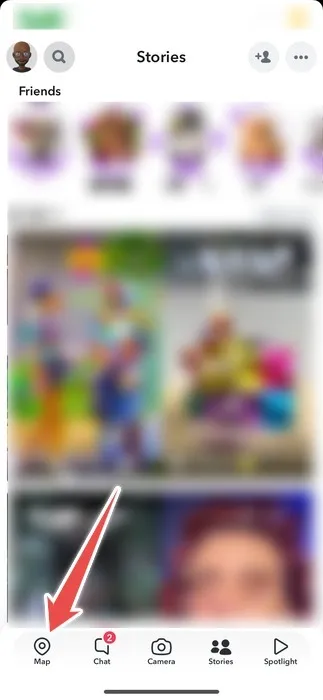
Wanneer de Snap-kaart wordt geopend, tikt u op het tandwielpictogram in de rechterbovenhoek.
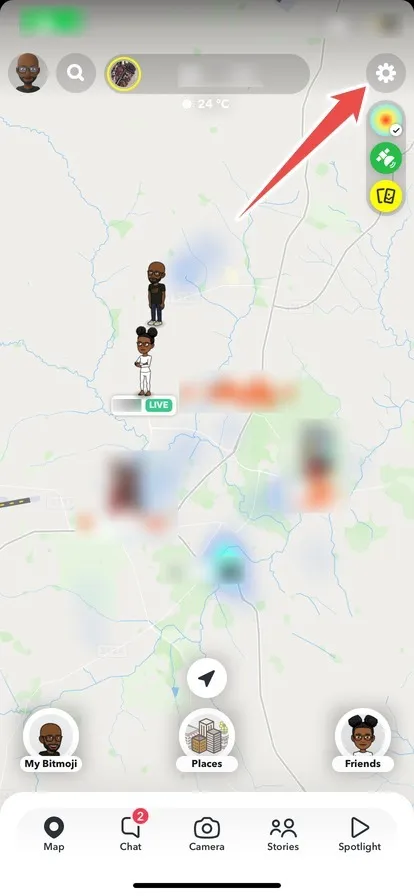
Tik op de schakelaar voor ‘Ghost-modus’ om deze in te schakelen.
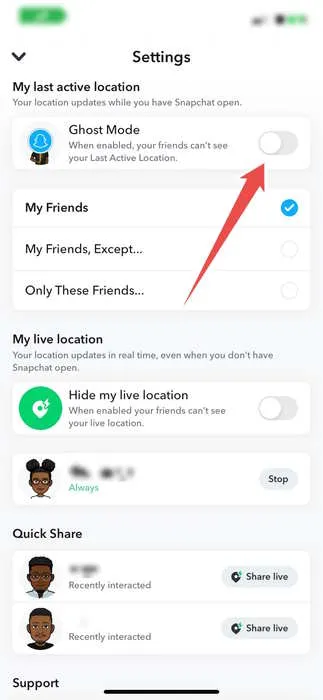
Kies vervolgens hoe lang u de “Ghost-modus” ingeschakeld wilt hebben.
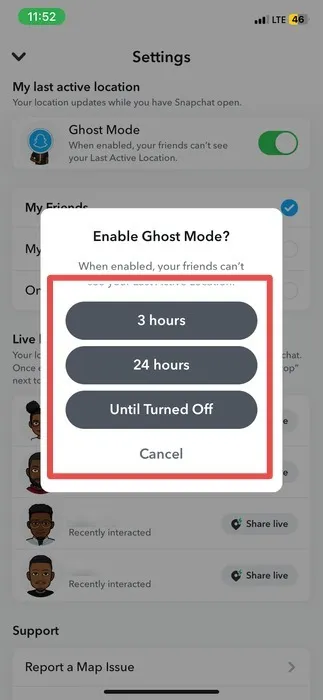
Je locatie voor Snapchat wordt verborgen gedurende de tijd die je hebt opgegeven.
Gebruik de locatiefunctie van Snapchat in uw voordeel
Meer verhalen bekijken op Snapchat en communiceren met je vrienden zijn enkele van de beste manieren om je Snapscore te verhogen . U kunt meer mogelijkheden ontdekken om deze te verbeteren door de locatiefunctie te gebruiken, zodat u kunt zien wat uw vrienden in de buurt delen. Je hoeft nooit meer leuke momenten met hen te missen als je in dezelfde buurt bent.
Afbeelding tegoed: Pexels . Alle screenshots door Chifundo Kasiya.



Geef een reactie